Terkadang kita lupa dengan password BIOS, atau seperti yang sering saya alami ketika akan menginstal komputer pasien, ternyata biosnya dipassword oleh pemiliknya dan tidak memberitahu password komputer tersebut, sehingga ketika akan merubah konfigurasi bios mengalami kesulitan. Biasanya untuk membuka password tersebut dilakukan dengan cara merubah posisi jumper atau melepas baterai komputer, sebuah pekerjaan yang amat merepotkan dan riskan. Untuk melepas jumper, kita memerlukan manual mother board sedangkan melepas baterai CMOS, pada komputer tertentu terutama yang produk lama biasanya baterainya disolder ke mother board. Bila tidak hati-hati dan salah melakukannya mother board bisa rusak.
Berikut ini ada cara untuk mengatasi kerepotan-kerepotan tersebut :
1. Standar BIOS backdoor password
Dengan cara mengetikan password menurut nama pembuatnya (coba salah satu, dan
perhatikan besar kecilnya huruf) sebagai berikut:
AWARD BIOS
AWARD SW, AWARD_SW, Award SW, AWARD PW, award, awkward, J64, j256, j262, j332, 01322222, 589589, 589721, 595595, 598598, HLT, SER, SKY_FOX, aLLy, aLLY, Condo, CONCAT, TTPHA, aPAf,HLT, KDD, ZBAAACA, ZAAADA, ZJAAADC, djonet
AMI BIOS
AMI, A.M.I., AMI SW, AMI_SW, BIOS, PASSWORD, HEWITT RAND, Oder.
Jika cara di atas gagal, password lain yang bisa dicoba (untuk AMI, AWARD atau BIOS
lainnya) adalah:
LKWPETER, lkwpeter, BIOSTAR, biostar, BIOSSTAR, biosstar, ALAFAROME, Syxz, Wodj
2. Membuka BIOS lewat software
Bila cara yang di atas gagal, Anda bisa membuka password bios dengan menggunakan
utility DEBUG dari MSDOS. Sebaiknya Anda mengerjakannya dalam mode MSDOS
murni, bukan dari MSDOS shell dalam Windows.
Setelah masuk dalam prompt debug, ketik perintah berikut:
A. Untuk AMI/AWARD BIOS
O 70 17
O 71 17
Q
B. Untuk PHOENIX BIOS
O 70 FF
O 71 17
Q
C. GENERIK berlaku untuk semua mother board AT (board XT tidak punya
CMOS)
O 70 2E
O 71 FF
Q
CATATAN: Karakter pertama adalah huruf O bukan angka 0.
Setelah melakukan langkah di atas, reset komputer dan Anda bisa merubah konfigurasi
komputer. Selamat bekerja.
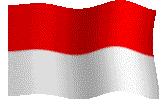











0 komentar:
Posting Komentar